安卓手机怎么连接电脑,小编告诉你安卓手机怎么连接电脑
分类:windows7教程 发布时间:2018-02-27 13:55:21
随着科技不断地发展,使用的安卓手机越来越多,作为开放的手机系统,安卓不但功能强大,而且支持大量第三方软件。有很多小白基友却被难道了,刚上手安卓手机连接电脑后没有反应,为此,小编就给大家带来安卓手机连接电脑的方法。
随着二十一世纪的到来,手机已经成为了我们生活中必备的设备了,现在我们使用的手机的功能非常强大,我们不仅可以利用手机通讯,还可以利用手机上网。不过也相信,有些手机用户们会有此烦恼,不知道该怎么连接电脑。现在,小编就给大家分享出手机USB连上电脑的操作。
安卓手机怎么连接电脑
方法一:类原生Android系统
连接电脑后,屏幕左上角会出现USB接口的标志,此时点击顶部菜单栏向下拉动,可以看到USB已连接的提示。点击“USB已连接”这项,会出像右图中绿色机器人的图标,点击打开USB存储设备按钮,点击确定,稍等片刻,此时会有SD已安全移除的提示。现在您就可以进入电脑端的我的电脑,可以看到手机存储器的可移动磁盘了。
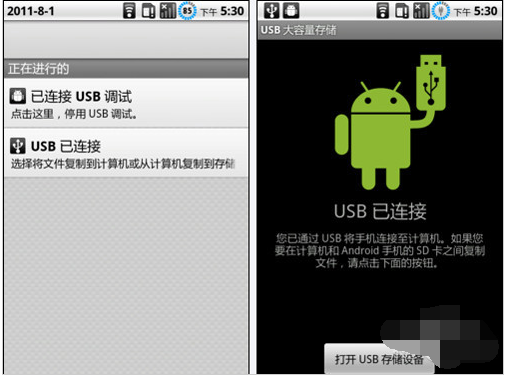
电脑系统软件图解1
当您对存储器完成读写后,可以点击关闭USB存储设备来恢复手机与内存卡的连接,此时才可以在手机上对内存卡进行读写。
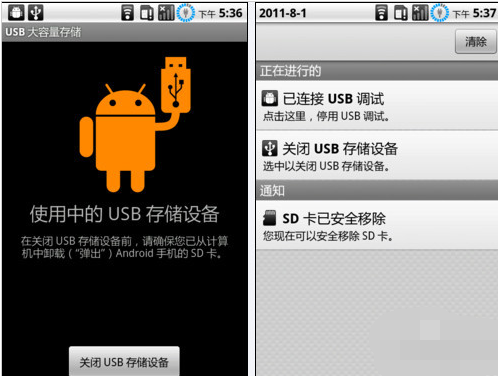
安卓系统软件图解2
方法二: HTC系列机型
搭载HTC Sense的HTC手机在连接电脑后会出现选择连接方式的菜单,选择“磁盘驱动器”即可对手机内存卡进行读写操作。按住顶部通知栏向下拉动会看到选择连接方式的条目,上面会显示当前的连接模式,点击它会出现连接选择方式窗口。
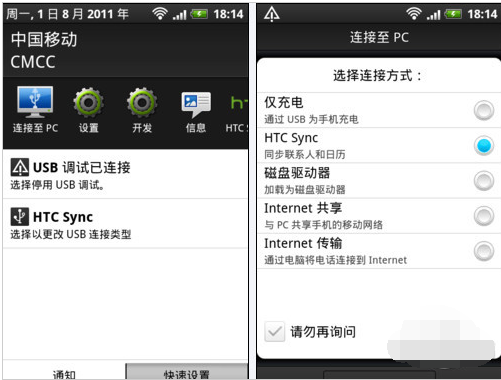
电脑系统软件图解3
如果没有出现菜单提示,您可以进入设置,选择“连接至PC”来更改默认的连接方式,和选择是否连接PC时询问USB连接方式,即出现菜单提示。
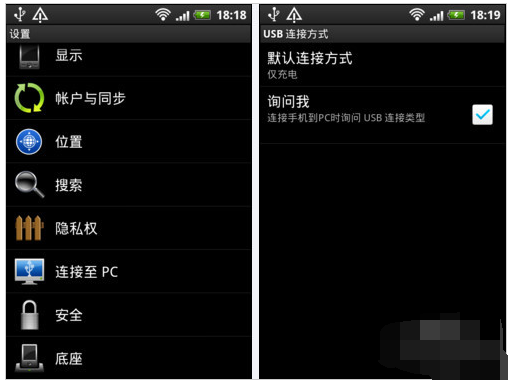
安卓系统软件图解4
以上就是安卓手机连接电脑的操作。






 立即下载
立即下载







 魔法猪一健重装系统win10
魔法猪一健重装系统win10
 装机吧重装系统win10
装机吧重装系统win10
 系统之家一键重装
系统之家一键重装
 小白重装win10
小白重装win10
 杜特门窗管家 v1.2.31 官方版 - 专业的门窗管理工具,提升您的家居安全
杜特门窗管家 v1.2.31 官方版 - 专业的门窗管理工具,提升您的家居安全 免费下载DreamPlan(房屋设计软件) v6.80,打造梦想家园
免费下载DreamPlan(房屋设计软件) v6.80,打造梦想家园 全新升级!门窗天使 v2021官方版,保护您的家居安全
全新升级!门窗天使 v2021官方版,保护您的家居安全 创想3D家居设计 v2.0.0全新升级版,打造您的梦想家居
创想3D家居设计 v2.0.0全新升级版,打造您的梦想家居 全新升级!三维家3D云设计软件v2.2.0,打造您的梦想家园!
全新升级!三维家3D云设计软件v2.2.0,打造您的梦想家园! 全新升级!Sweet Home 3D官方版v7.0.2,打造梦想家园的室内装潢设计软件
全新升级!Sweet Home 3D官方版v7.0.2,打造梦想家园的室内装潢设计软件 优化后的标题
优化后的标题 最新版躺平设
最新版躺平设 每平每屋设计
每平每屋设计 [pCon planne
[pCon planne Ehome室内设
Ehome室内设 家居设计软件
家居设计软件 微信公众号
微信公众号

 抖音号
抖音号

 联系我们
联系我们
 常见问题
常见问题



